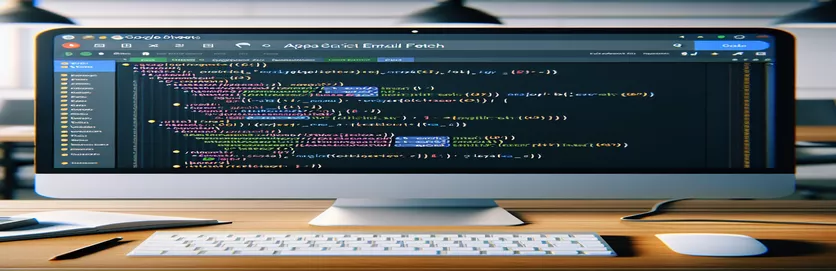فهم مشكلات استرداد البريد الإلكتروني للبرنامج النصي للتطبيقات
عند العمل باستخدام جداول بيانات Google وApps Script، غالبًا ما يسعى المطورون إلى أتمتة سير العمل من خلال التقاط أنشطة المستخدم، مثل التعديلات. تتمثل المهمة الشائعة في جلب وعرض البريد الإلكتروني للمستخدم الذي يقوم بتحرير خلية داخل جدول بيانات. تهدف هذه الوظيفة إلى تحسين شفافية التعاون من خلال تحديد المساهمين مباشرة داخل الورقة.
ومع ذلك، تنشأ تعقيدات عندما يعمل البرنامج النصي على النحو المنشود للمستخدم الأساسي ولكنه يفشل في استرداد رسائل البريد الإلكتروني للمحررين الآخرين. يمكن أن تنبع هذه المشكلة من جوانب مختلفة لأذونات البرنامج النصي أو الطريقة التي تتعامل بها Google مع مكالمات واجهة برمجة التطبيقات (API) المتعلقة ببيانات المستخدم، خاصة عند النظر في إعدادات الخصوصية وحقوق الوصول الممنوحة لمستخدمين مختلفين.
| يأمر | وصف |
|---|---|
| Session.getActiveUser().getEmail() | يسترد عنوان البريد الإلكتروني للمستخدم الحالي الذي يقوم بتحرير ورقة Google بشكل نشط. يعد هذا أمرًا بالغ الأهمية لتحديد المستخدم الذي أجرى التغيير. |
| e.user.email | يصل مباشرة إلى البريد الإلكتروني للمستخدم الذي قام بتشغيل حدث onEdit، مما يوفر طريقة بديلة عند فشل طريقة الجلسة. |
| range.isBlank() | التحقق مما إذا كانت الخلية المحررة فارغة. مفيد لتحديد ما إذا كان يجب إزالة البريد الإلكتروني عند مسح الخلية. |
| sheet.getRange() | يحصل على نطاق محدد داخل الورقة بناءً على أرقام الصفوف والأعمدة المتوفرة، المستخدمة لتحديث المحتوى أو مسحه. |
| setValue() | يضبط قيمة خلية معينة. في هذا البرنامج النصي، يتم استخدامه لكتابة البريد الإلكتروني للمحرر في الخلية. |
| clearContent() | مسح محتوى الخلية المحددة. يتم استخدام هذا الأمر عند إجراء تعديل يتطلب مسح محتوى الخلية المقابلة. |
شرح وظائف برنامج Google Apps Script لاسترداد البريد الإلكتروني
تركز البرامج النصية التي تم تطويرها على أتمتة استرجاع البريد الإلكتروني في بيئة جداول بيانات Google حيث يشارك العديد من المحررين. يتم تضمين الوظيفة الأساسية في وظيفة Apps Script التي يتم تشغيلها بواسطة حدث "onEdit"، والذي يتم تنشيطه عند تحرير أي خلية في جدول البيانات. يهدف هذا التنفيذ المحدد إلى تحديد المستخدم الذي قام بتحرير خلية في العمود A من جدول البيانات. إذا قام مستخدم بتحرير هذا العمود، يتحقق البرنامج النصي مما إذا كانت الخلية المحررة فارغة. إذا لم يكن الأمر كذلك، فسيتم استرداد البريد الإلكتروني للمحرر إما من خلال اتصال مباشر بـ "e.user.email" أو "Session.getActiveUser().getEmail()"، اعتمادًا على أذونات الوصول المتاحة.
تتم بعد ذلك كتابة رسائل البريد الإلكتروني هذه في العمود F المطابق لصف الخلية التي تم تحريرها. يتم تنفيذ هذه العملية باستخدام "sheet.getRange()" لتحديد الخلية الصحيحة و"setValue()" لإدراج البريد الإلكتروني. في الحالات التي يتم فيها مسح الخلية الموجودة في العمود A، يستخدم البرنامج النصي 'clearContent()' لضمان مسح الخلية المقابلة في العمود F أيضًا، مع الحفاظ على سلامة تمثيل البيانات. يوفر هذا البرنامج النصي بشكل فعال تتبعًا فوريًا للمستخدمين الذين يقومون بتحرير أجزاء معينة من جدول البيانات، مما يعزز الشفافية التعاونية.
حل مشكلة جلب البريد الإلكتروني للمحرر في جداول بيانات Google باستخدام البرنامج النصي للتطبيقات
يستخدم Google Apps Script لأتمتة جداول البيانات
function onEdit(e) {const range = e.range;const sheet = range.getSheet();const editedColumn = range.getColumn();const editedRow = range.getRow();if (editedColumn === 1) {if (range.isBlank()) {sheet.getRange(editedRow, 6).clearContent();} else if (editedRow > 1) {const editorEmail = Session.getActiveUser().getEmail();sheet.getRange(editedRow, 6).setValue(editorEmail);}}}
تحسين استرجاع البريد الإلكتروني لمحرري جداول بيانات Google المشتركة
تقنيات برمجة تطبيقات Google المتقدمة
function onEdit(e) {const range = e.range;const sheet = range.getSheet();const editedColumn = range.getColumn();const editedRow = range.getRow();if (editedColumn === 1 && editedRow > 1) {const userEmail = getUserEmail(e);if (!range.isBlank()) {sheet.getRange(editedRow, 6).setValue(userEmail);} else {sheet.getRange(editedRow, 6).clearContent();}}}function getUserEmail(e) {try {return e.user.email;} catch (error) {Logger.log('Error retrieving email: ' + error.toString());return ''; // Fallback if no access to email}}
استكشاف الأذونات والأمان في Google Apps Script
عند استخدام Google Apps Script لجلب رسائل البريد الإلكتروني للمستخدم داخل جداول بيانات Google، فمن الضروري مراعاة إعدادات الأمان والأذونات التي تحكم هذه العمليات. يعمل Google Apps Script في السحابة وينفذ تعليمات برمجية من جانب الخادم يمكنها التفاعل مع خدمات Google الأخرى. للوصول إلى بيانات المستخدم وتعديلها أو الرد على تفاعلات المستخدم داخل جداول بيانات Google، يجب أن يتمتع البرنامج النصي بالأذونات المناسبة التي يمنحها المستخدمون. تعتبر هذه الأذونات ضرورية ليس فقط للوصول إلى رسائل البريد الإلكتروني ولكن أيضًا للكتابة إلى أجزاء معينة من جدول البيانات أو القراءة منه، كما هو موضح في أمثلة البرنامج النصي لدينا.
يضمن التعامل الصحيح مع الأذونات أن البرنامج النصي لا ينتهك سياسات خصوصية Google أو إعدادات أمان المستخدم. وهذا مهم بشكل خاص عند التعامل مع معلومات المستخدم الحساسة مثل عناوين البريد الإلكتروني. يمكن أن يساعد فهم هذه الأذونات في تشخيص سبب عمل البرنامج النصي لمالك جدول البيانات ولكنه يفشل في العمل للمستخدمين المشتركين الآخرين، وهو ما قد يكون مرتبطًا بمستويات الوصول الممنوحة لأنواع مختلفة من المستخدمين داخل بيئة تنفيذ البرنامج النصي.
أسئلة شائعة حول جداول بيانات Google والبرامج النصية للتطبيقات
- سؤال: لماذا لا يقوم البرنامج النصي باسترداد البريد الإلكتروني للمحررين الآخرين؟
- إجابة: قد يكون هذا بسبب أذونات البرنامج النصي، والتي تتطلب إذنًا للوصول إلى عناوين البريد الإلكتروني لجميع المستخدمين الذين يقومون بتحرير المستند.
- سؤال: كيف يمكنني التأكد من أن البرنامج النصي الخاص بي لديه الأذونات اللازمة؟
- إجابة: أثناء مرحلة التفويض، تأكد من قبول جميع طلبات الأذونات التي يطلبها Google Apps Script. تحقق من ملف بيان البرنامج النصي لمعرفة نطاقات OAuth الصحيحة.
- سؤال: ما هي وظيفة "e.user.email" في Apps Script؟
- إجابة: تجلب هذه الخاصية عنوان البريد الإلكتروني للمستخدم الذي أجرى التعديل، وهو أمر ضروري لتتبع التغييرات في البيئات التعاونية.
- سؤال: هل يمكن للبرنامج النصي أن يعمل بأذونات محدودة؟
- إجابة: نعم، ولكن مع قيود وظيفية. على سبيل المثال، بدون الأذونات المناسبة، قد لا يتمكن البرنامج النصي من استرداد رسائل البريد الإلكتروني للمستخدم أو تحرير أجزاء معينة من الورقة.
- سؤال: لماذا يعمل البرنامج النصي الخاص بي فقط بالنسبة لي وليس للمستخدمين الآخرين؟
- إجابة: من المحتمل أن يكون هذا بسبب أن البرنامج النصي يستخدم أساليب تعتمد على الجلسة مثل `Session.getActiveUser().getEmail()`، والتي تعمل فقط مع مالك البرنامج النصي بموجب الأذونات الافتراضية.
الأفكار النهائية حول تحديات البرمجة النصية في جداول بيانات Google
إن مواجهة التحدي المتمثل في جلب هويات المحرر في جداول بيانات Google يسلط الضوء على تعقيدات إدارة الأذونات وفهم سياق تنفيذ Google Apps Script. تؤكد الفروق الدقيقة في ترخيص البرنامج النصي والوصول إلى بيانات المستخدم على الحاجة إلى إجراء اختبار شامل عبر سيناريوهات المستخدم المختلفة لضمان الأداء الوظيفي. يعد هذا الاستكشاف بمثابة تذكير مهم بأهمية الاعتبارات الأمنية عند أتمتة سير العمل والتعامل مع المعلومات الحساسة في الأدوات التعاونية.